手机端CAD转图片如何操作?
发表时间:2023年5月18日 星期四
很显然,CAD制图软件是目前应用普遍的专业绘制软件。工作时,自然是直接在电脑上查看cad图纸,但是有时因为工作需要实地勘察,出门在外,带着电脑非常不便。但是手机我们根本是寸步不离手的,那么,手机端CAD转图片如何操作呢?关于怎样在移动端进行CAD图纸转图片详细演示办法如下:

一:参考工具(迅捷CAD转换器)
打开手机端搜狗手机助手APP,输入关键词“迅捷CAD转换器”进行软件搜索,下载安装该软件至手机。(默认下载至为手机桌面)
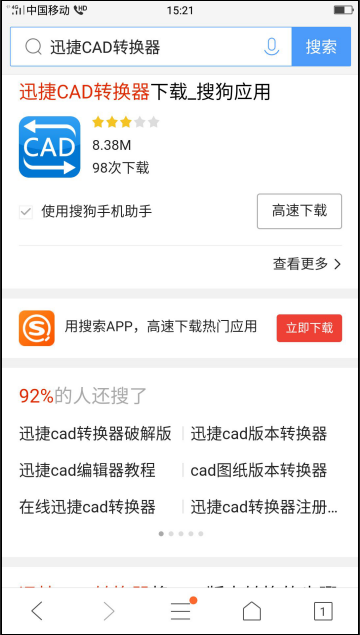
二:启动软件进入主界面
点击手机桌面迅捷CAD转换器软件,进入软件主界面。如图所示,在桌面可见四大文件转换功能。例如:CAD版本转换、CAD转PDF、CAD转图片、PDF转图片(这里我们选择并点击CAD转图片功能)

三:CAD转图片功能
1》切换至CAD转图片界面,点击右上角“全部文件”按钮,根据需转换CAD文件路径找到并添加文件。如图所示:(这里以钢筋结构别墅建筑.dwg图纸为例)
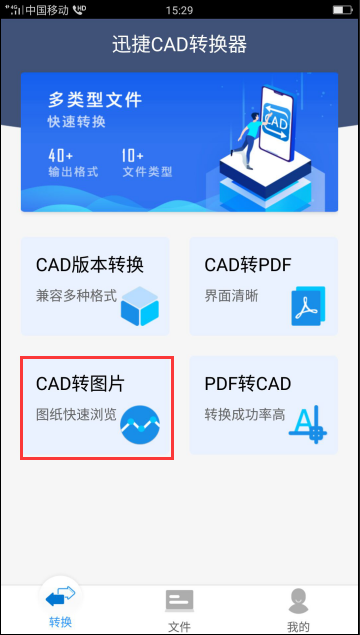
2》待文件添加完毕后,点击“开始转换”按钮,即可弹出“温馨提示”弹窗如图所示:
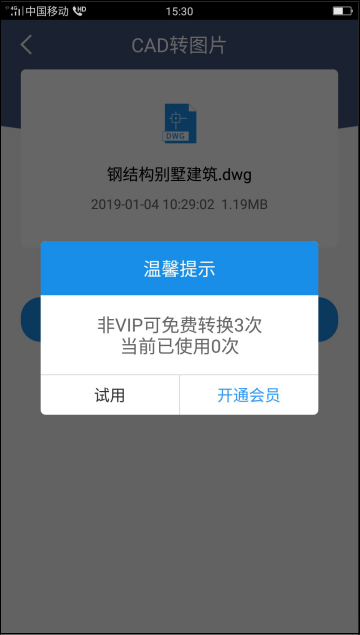
3》非会员者,选择“试用”按钮即可进入“文件转换中”界面。
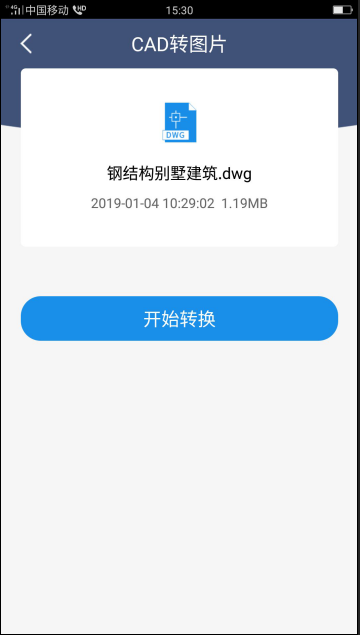
4》操作完成后,界面弹出文件保存目录提示。根据提示文件目录打开文件所在文件夹管理器进行查看。点 击“确 定”—“查看文档”进入文件转换前后查看。
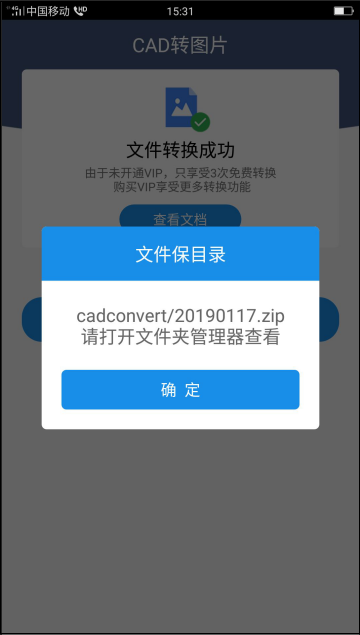
5》点击“转换前”“转换后”按钮,界面进行切换,可使用迅捷CAD看图软件进行文件浏览查看或测量等操作。
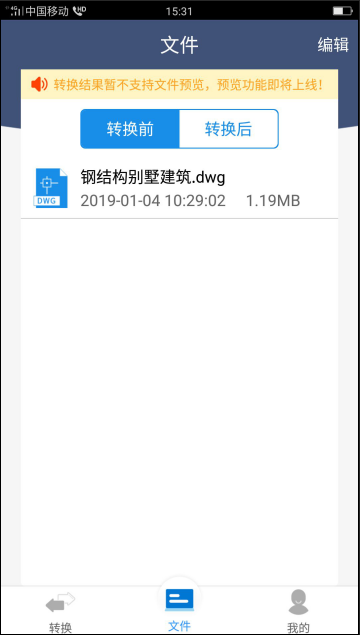
6》与此同时,轻触右上角“编辑”选项,可对转换文件进行全选、取消、删除等设置操作。
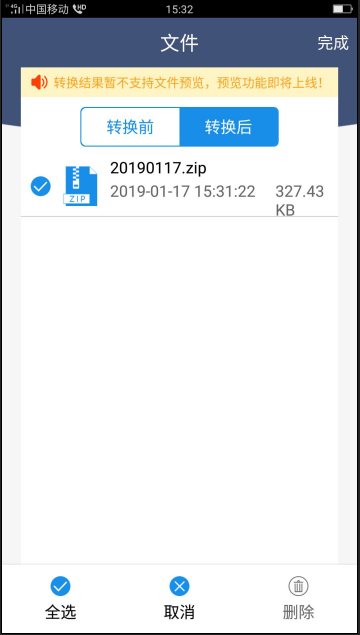
图纸查看效果如下所示:
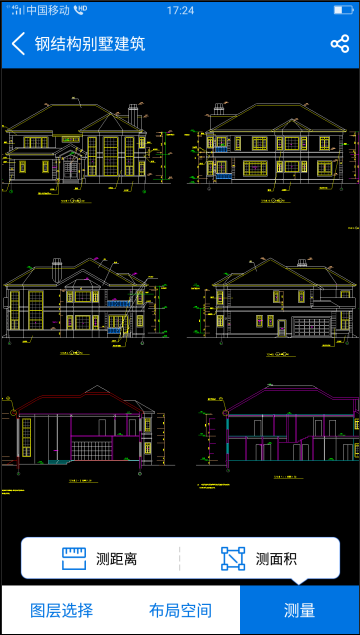
以上就是手机端CAD转图片如何操作的具体操作方法啦!关于迅捷CAD转换器其他转换功能等你体验!希望对大家有所帮助!















